ಪರಿವಿಡಿ
ಕಾದಂಬರಿಗಳು ಮತ್ತು ಚಿತ್ರಕಥೆಗಳಂತಹ ದೀರ್ಘ-ರೂಪದ ವಿಷಯದ ಬರಹಗಾರರು ಅವರು ಬಳಸುವ ಸಾಫ್ಟ್ವೇರ್ನಲ್ಲಿ ತಿಳಿಸಬೇಕಾದ ಅನನ್ಯ ಅಗತ್ಯಗಳನ್ನು ಹೊಂದಿರುತ್ತಾರೆ. ಅವರ ಬರವಣಿಗೆಯ ಯೋಜನೆಗಳನ್ನು ದಿನಗಳು ಮತ್ತು ವಾರಗಳಿಗಿಂತ ತಿಂಗಳುಗಳು ಮತ್ತು ವರ್ಷಗಳಲ್ಲಿ ಅಳೆಯಲಾಗುತ್ತದೆ ಮತ್ತು ಸರಾಸರಿ ಬರಹಗಾರರಿಗಿಂತ ಹೆಚ್ಚು ಎಳೆಗಳು, ಪಾತ್ರಗಳು ಮತ್ತು ಕಥಾವಸ್ತುವಿನ ತಿರುವುಗಳನ್ನು ಅವರು ಹೊಂದಿದ್ದಾರೆ.
ಬರವಣಿಗೆಯ ಸಾಫ್ಟ್ವೇರ್ ಪ್ರಕಾರದಲ್ಲಿ ಬಹಳಷ್ಟು ವೈವಿಧ್ಯಗಳಿವೆ ಮತ್ತು ಹೊಸ ಪರಿಕರವನ್ನು ಕಲಿಯುವುದು ದೊಡ್ಡ ಸಮಯದ ಹೂಡಿಕೆಯಾಗಿರಬಹುದು, ಆದ್ದರಿಂದ ಬದ್ಧತೆಯನ್ನು ಮಾಡುವ ಮೊದಲು ನಿಮ್ಮ ಆಯ್ಕೆಗಳನ್ನು ಪರಿಗಣಿಸುವುದು ಮುಖ್ಯವಾಗಿದೆ. ಸ್ಕ್ರಿವೆನರ್ ಮತ್ತು ಸ್ಟೋರಿಸ್ಟ್ ಎರಡು ಜನಪ್ರಿಯ ಆಯ್ಕೆಗಳು, ಅವರು ಹೇಗೆ ಹೋಲಿಕೆ ಮಾಡುತ್ತಾರೆ?

ಸ್ಕ್ರೈವೆನರ್ ದೀರ್ಘ-ರೂಪದ ಯೋಜನೆಗಳ ಮೇಲೆ ಕೇಂದ್ರೀಕರಿಸುವ ವೃತ್ತಿಪರ ಬರಹಗಾರರಿಗೆ ಹೆಚ್ಚು-ಪಾಲಿಶ್ ಮಾಡಿದ, ವೈಶಿಷ್ಟ್ಯ-ಸಮೃದ್ಧ ಅಪ್ಲಿಕೇಶನ್ ಆಗಿದೆ . ಇದು ಕಾದಂಬರಿಗಳಿಗೆ ಸೂಕ್ತವಾಗಿದೆ. ಇದು ಟೈಪ್ ರೈಟರ್, ರಿಂಗ್-ಬೈಂಡರ್ ಮತ್ತು ಸ್ಕ್ರಾಪ್ಬುಕ್ನಂತೆ ಕಾರ್ಯನಿರ್ವಹಿಸುತ್ತದೆ-ಎಲ್ಲವೂ ಒಂದೇ ಸಮಯದಲ್ಲಿ-ಮತ್ತು ಉಪಯುಕ್ತ ಔಟ್ಲೈನರ್ ಅನ್ನು ಒಳಗೊಂಡಿದೆ. ಈ ಆಳವು ಅಪ್ಲಿಕೇಶನ್ ಅನ್ನು ಕಲಿಯಲು ಸ್ವಲ್ಪ ಕಷ್ಟವಾಗಬಹುದು. ನಮ್ಮ ಹತ್ತಿರದ ನೋಟಕ್ಕಾಗಿ, ನಮ್ಮ ಸಂಪೂರ್ಣ ಸ್ಕ್ರೈವೆನರ್ ವಿಮರ್ಶೆಯನ್ನು ಇಲ್ಲಿ ಓದಿ.
ಕಥೆಗಾರ ಇದೇ ರೀತಿಯ ಸಾಧನವಾಗಿದೆ, ಆದರೆ ನನ್ನ ಅನುಭವದಲ್ಲಿ ಸ್ಕ್ರೈವೆನರ್ನಷ್ಟು ಹೊಳಪು ಇಲ್ಲ. ಇದು ನಿಮಗೆ ಕಾದಂಬರಿಯನ್ನು ಬರೆಯಲು ಸಹಾಯ ಮಾಡುತ್ತದೆ, ಆದರೆ ಚಿತ್ರಕಥೆಗಳನ್ನು ತಯಾರಿಸಲು ಅಗತ್ಯವಿರುವಂತಹ ಹೆಚ್ಚುವರಿ ಪರಿಕರಗಳು ಮತ್ತು ಫಾರ್ಮ್ಯಾಟಿಂಗ್ ಅನ್ನು ಸಹ ಒಳಗೊಂಡಿರುತ್ತದೆ.
ಸ್ಕ್ರಿವೆನರ್ ವರ್ಸಸ್ ಸ್ಟೋರಿಸ್ಟ್: ಹೆಡ್-ಟು-ಹೆಡ್ ಹೋಲಿಕೆ
1. ಬಳಕೆದಾರ ಇಂಟರ್ಫೇಸ್
ದೀರ್ಘ-ರೂಪದ ಬರವಣಿಗೆಗಾಗಿ ವಿನ್ಯಾಸಗೊಳಿಸಲಾದ ಪ್ರೋಗ್ರಾಂಗಳು ಹಲವು ವೈಶಿಷ್ಟ್ಯಗಳನ್ನು ಹೊಂದಿವೆ ಮತ್ತು ನೂರಾರು ಅಥವಾ ಸಾವಿರಾರು ಖರ್ಚು ಮಾಡುವ ಜನರಿಗಾಗಿ ವಿನ್ಯಾಸಗೊಳಿಸಲಾಗಿದೆಸಾಫ್ಟ್ವೇರ್ ಅನ್ನು ಬಳಸುವ ಮತ್ತು ಮಾಸ್ಟರಿಂಗ್ ಮಾಡುವ ಗಂಟೆಗಳ. ಆದ್ದರಿಂದ, ನೀವು ಸ್ಕ್ರೈವೆನರ್ ಅಥವಾ ಸ್ಟೋರಿಸ್ಟ್ ಅನ್ನು ಆಯ್ಕೆ ಮಾಡಿಕೊಳ್ಳಿ, ಕಲಿಕೆಯ ರೇಖೆಯನ್ನು ನಿರೀಕ್ಷಿಸಿ. ನೀವು ಸಾಫ್ಟ್ವೇರ್ನೊಂದಿಗೆ ಸಮಯ ಕಳೆಯುವುದರಿಂದ ನೀವು ಹೆಚ್ಚು ಉತ್ಪಾದಕರಾಗುತ್ತೀರಿ ಮತ್ತು ಕೈಪಿಡಿಯನ್ನು ಅಧ್ಯಯನ ಮಾಡಲು ಸ್ವಲ್ಪ ಸಮಯವನ್ನು ಹೂಡಿಕೆ ಮಾಡುವುದು ಖಂಡಿತವಾಗಿಯೂ ಯೋಗ್ಯವಾಗಿರುತ್ತದೆ.
ಸ್ಕ್ರೈವೆನರ್ ಎಂಬುದು ಎಲ್ಲಾ ರೀತಿಯ ಬರಹಗಾರರಿಗಾಗಿ ಹೋಗಬೇಕಾದ ಅಪ್ಲಿಕೇಶನ್ ಆಗಿದೆ, ಇದನ್ನು ಪ್ರತಿದಿನ ಅತ್ಯುತ್ತಮವಾಗಿ ಬಳಸಲಾಗುತ್ತದೆ -ಕಾದಂಬರಿಕಾರರು, ಕಾಲ್ಪನಿಕವಲ್ಲದ ಬರಹಗಾರರು, ವಿದ್ಯಾರ್ಥಿಗಳು, ಶಿಕ್ಷಣ ತಜ್ಞರು, ವಕೀಲರು, ಪತ್ರಕರ್ತರು, ಅನುವಾದಕರು ಮತ್ತು ಹೆಚ್ಚಿನವರನ್ನು ಮಾರಾಟ ಮಾಡುವುದು. ಬರೆಯುವುದು ಹೇಗೆ ಎಂದು ಅದು ನಿಮಗೆ ಹೇಳುವುದಿಲ್ಲ—ನೀವು ಬರೆಯಲು ಪ್ರಾರಂಭಿಸಲು ಮತ್ತು ಬರೆಯುವುದನ್ನು ಮುಂದುವರಿಸಲು ಅಗತ್ಯವಿರುವ ಎಲ್ಲವನ್ನೂ ಇದು ಸರಳವಾಗಿ ಒದಗಿಸುತ್ತದೆ.
ಸ್ಟೋರಿಸ್ಟ್ ಡೆವಲಪರ್ಗಳು ಒಂದೇ ರೀತಿಯ ಉತ್ಪನ್ನವನ್ನು ರಚಿಸಿದ್ದಾರೆ, ಆದರೆ ಅದೇ ಸಮಯವನ್ನು ಕಳೆದಂತೆ ತೋರುತ್ತಿಲ್ಲ ಮತ್ತು ಇಂಟರ್ಫೇಸ್ ಅನ್ನು ಹೊಳಪು ಮಾಡುವ ಪ್ರಯತ್ನ. ನಾನು ಅಪ್ಲಿಕೇಶನ್ನ ವೈಶಿಷ್ಟ್ಯಗಳನ್ನು ಆನಂದಿಸುತ್ತೇನೆ ಆದರೆ ಕೆಲವೊಮ್ಮೆ ಕಾರ್ಯವನ್ನು ಸಾಧಿಸಲು ಹೆಚ್ಚುವರಿ ಮೌಸ್ ಕ್ಲಿಕ್ಗಳ ಅಗತ್ಯವಿದೆ ಎಂದು ಕಂಡುಕೊಳ್ಳುತ್ತೇನೆ. Screvener ಹೆಚ್ಚು ಸುವ್ಯವಸ್ಥಿತ ಮತ್ತು ಅರ್ಥಗರ್ಭಿತ ಇಂಟರ್ಫೇಸ್ ಅನ್ನು ಹೊಂದಿದೆ.
ವಿಜೇತ : Screvener. ಡೆವಲಪರ್ಗಳು ಒರಟು ಅಂಚುಗಳನ್ನು ಸುಗಮವಾಗಿಸಲು ಮತ್ತು ಕೆಲವು ಕಾರ್ಯಗಳನ್ನು ಪೂರ್ಣಗೊಳಿಸಲು ಅಗತ್ಯವಿರುವ ಹಂತಗಳನ್ನು ಸರಳಗೊಳಿಸುವಲ್ಲಿ ಹೆಚ್ಚಿನ ಪ್ರಯತ್ನವನ್ನು ಮಾಡುವಂತೆ ತೋರುತ್ತಿದೆ.
2. ಉತ್ಪಾದಕ ಬರವಣಿಗೆಯ ಪರಿಸರ
ನಿಮ್ಮ ಪಠ್ಯವನ್ನು ಫಾರ್ಮ್ಯಾಟ್ ಮಾಡಲು, ಸ್ಕ್ರೈವೆನರ್ ಪರಿಚಿತ ಟೂಲ್ಬಾರ್ ಅನ್ನು ಒದಗಿಸುತ್ತದೆ ವಿಂಡೋದ ಮೇಲ್ಭಾಗದಲ್ಲಿ…
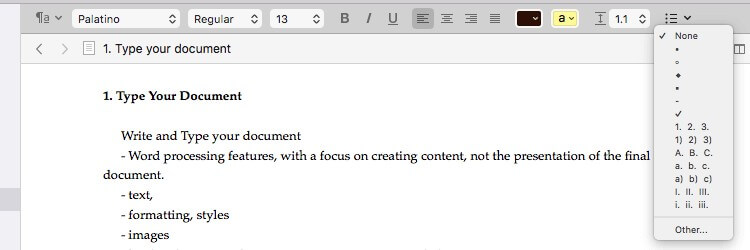
…ಸ್ಟೋರಿಸ್ಟ್ ಒಂದೇ ರೀತಿಯ ಫಾರ್ಮ್ಯಾಟಿಂಗ್ ಪರಿಕರಗಳನ್ನು ವಿಂಡೋದ ಎಡಭಾಗದಲ್ಲಿ ಇರಿಸುತ್ತಾರೆ.
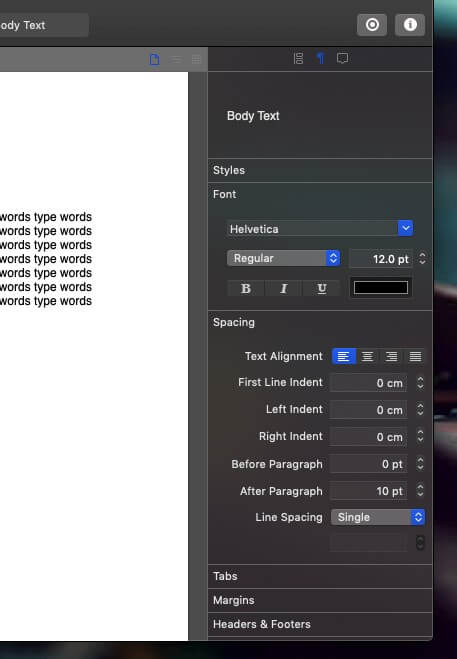
ಎರಡೂ ಅಪ್ಲಿಕೇಶನ್ಗಳು ನಿಮಗೆ ಶೈಲಿಗಳನ್ನು ಬಳಸಿಕೊಂಡು ಫಾರ್ಮ್ಯಾಟ್ ಮಾಡಲು ಮತ್ತು ನೀಡುತ್ತವೆ ನಿಮ್ಮ ಆದ್ಯತೆಯು ಪರದೆಯ ಮೇಲೆ ಪದಗಳನ್ನು ಪಡೆಯುವುದಕ್ಕಿಂತ ಹೆಚ್ಚಾಗಿ ಗೊಂದಲ-ಮುಕ್ತ ಇಂಟರ್ಫೇಸ್ಅವುಗಳನ್ನು ಸುಂದರವಾಗಿ ಕಾಣುವಂತೆ ಮಾಡುತ್ತದೆ.
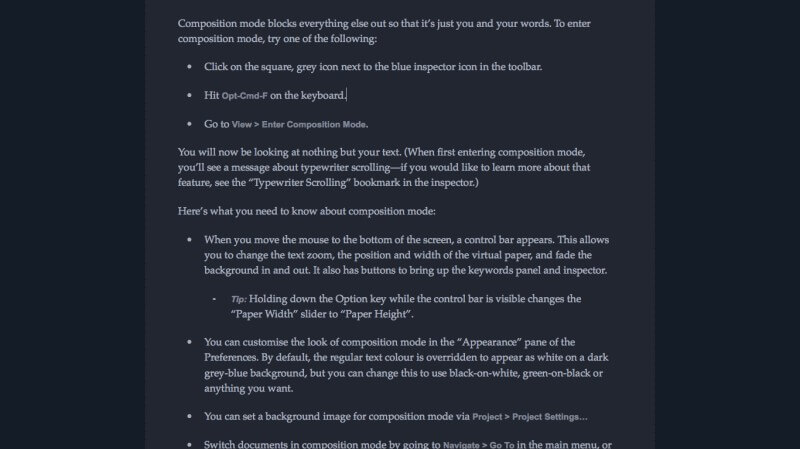
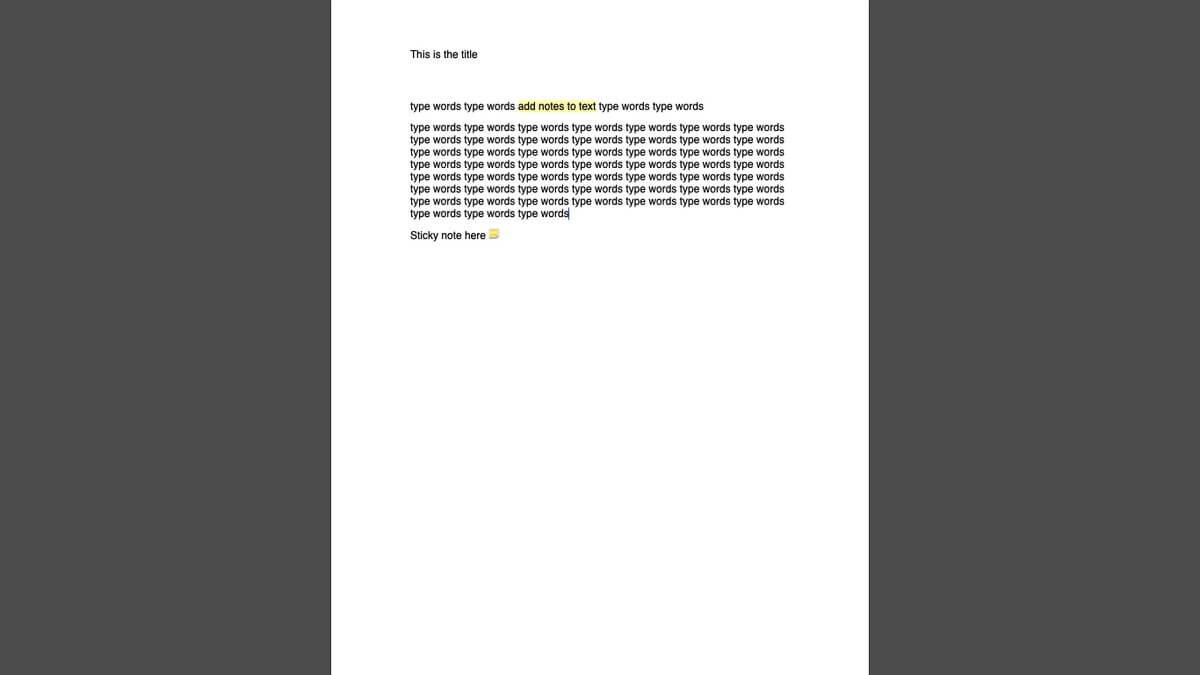
ಡಾರ್ಕ್ ಮೋಡ್ ಅನ್ನು ಎರಡೂ ಅಪ್ಲಿಕೇಶನ್ಗಳು ಬೆಂಬಲಿಸುತ್ತವೆ.
ವಿಜೇತ : ಟೈ. ಎರಡೂ ಅಪ್ಲಿಕೇಶನ್ಗಳು ದೀರ್ಘ-ರೂಪದ ಯೋಜನೆಗಳಿಗೆ ಸೂಕ್ತವಾದ ಸಂಪೂರ್ಣ ಬರವಣಿಗೆಯ ಪರಿಸರವನ್ನು ನೀಡುತ್ತವೆ.
3. ಚಿತ್ರಕಥೆಗಳನ್ನು ನಿರ್ಮಿಸುವುದು
ಸ್ಕ್ರಿಪ್ಟ್ರೈಟರ್ಗಳಿಗೆ ಉತ್ತಮ ಸಾಧನವಾಗಿದೆ. ಇದು ಚಿತ್ರಕಥೆಗಳಿಗೆ ಅಗತ್ಯವಿರುವ ಹೆಚ್ಚುವರಿ ವೈಶಿಷ್ಟ್ಯಗಳು ಮತ್ತು ಫಾರ್ಮ್ಯಾಟಿಂಗ್ ಅನ್ನು ಒಳಗೊಂಡಿದೆ.

ಸ್ಕ್ರೀನ್ರೈಟಿಂಗ್ ವೈಶಿಷ್ಟ್ಯಗಳು ತ್ವರಿತ ಶೈಲಿಗಳು, ಸ್ಮಾರ್ಟ್ ಪಠ್ಯ, ಅಂತಿಮ ಡ್ರಾಫ್ಟ್ ಮತ್ತು ಫೌಂಟೇನ್ಗೆ ರಫ್ತು, ಔಟ್ಲೈನರ್ ಮತ್ತು ಕಥೆ ಅಭಿವೃದ್ಧಿ ಸಾಧನಗಳನ್ನು ಒಳಗೊಂಡಿವೆ.
ಸ್ಕ್ರೈವೆನರ್ ಚಿತ್ರಕಥೆ ಬರೆಯಲು ಸಹ ಬಳಸಬಹುದು ಆದರೆ ವಿಶೇಷ ಟೆಂಪ್ಲೇಟ್ಗಳು ಮತ್ತು ಪ್ಲಗಿನ್ಗಳನ್ನು ಬಳಸಿಕೊಂಡು ಆ ಕಾರ್ಯವನ್ನು ಸೇರಿಸಬೇಕಾಗುತ್ತದೆ.
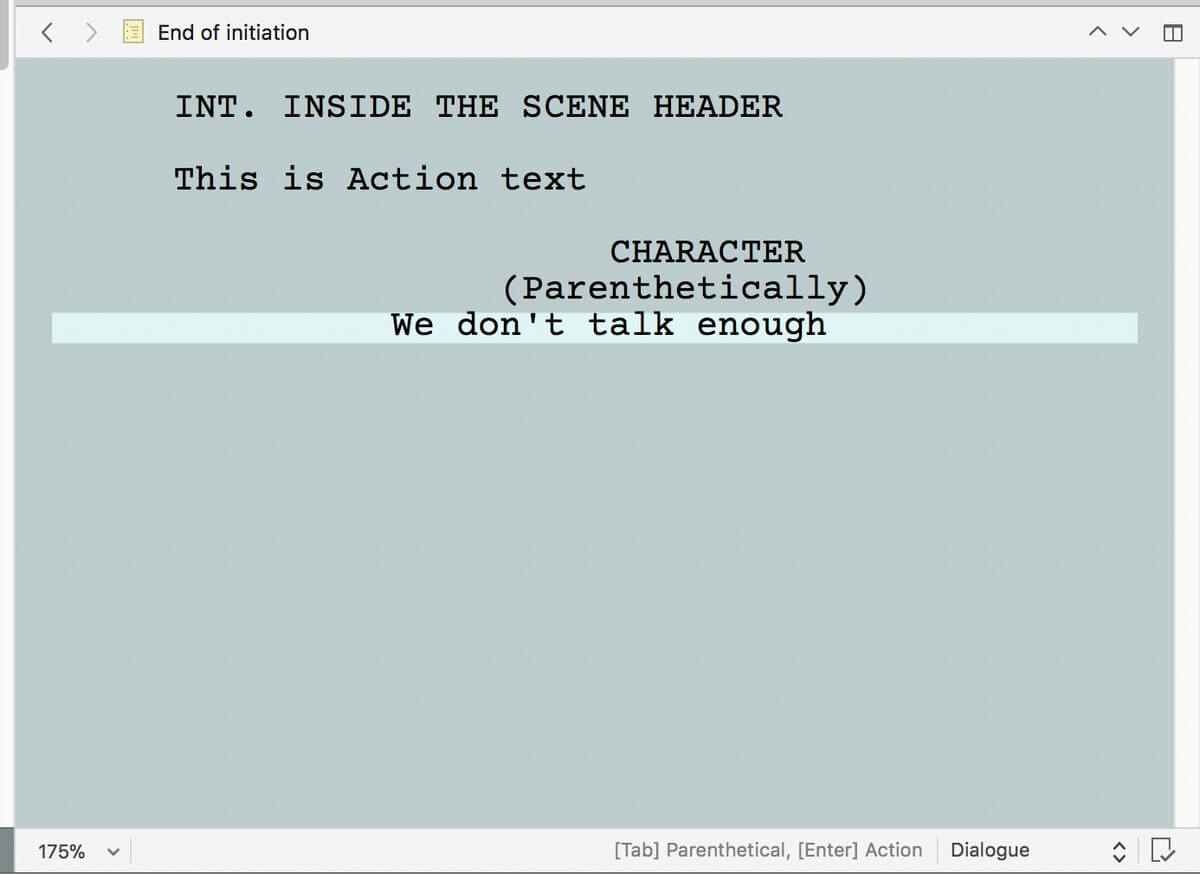
ಆದ್ದರಿಂದ ಸ್ಟೋರಿಸ್ಟ್ ಉತ್ತಮ ಆಯ್ಕೆಯಾಗಿದೆ. ಆದರೆ ಪ್ರಾಮಾಣಿಕವಾಗಿ ಹೇಳಬೇಕೆಂದರೆ, ಇಂಡಸ್ಟ್ರಿ-ಸ್ಟ್ಯಾಂಡರ್ಡ್ ಫೈನಲ್ ಡ್ರಾಫ್ಟ್ನಂತಹ ಚಿತ್ರಕಥೆಗಳನ್ನು ತಯಾರಿಸಲು ಉತ್ತಮ ಸಾಧನಗಳಿವೆ. ಅತ್ಯುತ್ತಮ ಚಿತ್ರಕಥೆ ಸಾಫ್ಟ್ವೇರ್ನ ನಮ್ಮ ವಿಮರ್ಶೆಯಲ್ಲಿ ಏಕೆ ಎಂಬುದನ್ನು ಕಂಡುಕೊಳ್ಳಿ.
ವಿಜೇತ : ಕಥೆಗಾರ. ಇದು ಅಂತರ್ನಿರ್ಮಿತ ಕೆಲವು ಉತ್ತಮವಾದ ಚಿತ್ರಕಥೆ ವೈಶಿಷ್ಟ್ಯಗಳನ್ನು ಹೊಂದಿದೆ, ಆದರೆ Scrivener ಆ ಕಾರ್ಯವನ್ನು ಸೇರಿಸಲು ಟೆಂಪ್ಲೇಟ್ಗಳು ಮತ್ತು ಪ್ಲಗಿನ್ಗಳನ್ನು ಬಳಸುತ್ತದೆ.
4. ರಚನೆಯನ್ನು ರಚಿಸುವುದು
ಎರಡೂ ಅಪ್ಲಿಕೇಶನ್ಗಳು ದೊಡ್ಡ ಡಾಕ್ಯುಮೆಂಟ್ ಅನ್ನು ಒಡೆಯಲು ನಿಮಗೆ ಅನುಮತಿಸುತ್ತದೆ ಹಲವಾರು ತುಣುಕುಗಳಾಗಿ, ನಿಮ್ಮ ಡಾಕ್ಯುಮೆಂಟ್ ಅನ್ನು ಸುಲಭವಾಗಿ ಮರುಹೊಂದಿಸಲು ನಿಮಗೆ ಅನುವು ಮಾಡಿಕೊಡುತ್ತದೆ ಮತ್ತು ನೀವು ಪ್ರತಿ ಭಾಗವನ್ನು ಪೂರ್ಣಗೊಳಿಸಿದಾಗ ನಿಮಗೆ ಪ್ರಗತಿಯ ಅರ್ಥವನ್ನು ನೀಡುತ್ತದೆ. ಸ್ಕ್ರೈವೆನರ್ ಈ ತುಣುಕುಗಳನ್ನು ಪರದೆಯ ಬಲಭಾಗದಲ್ಲಿ ಬೈಂಡರ್ ಎಂದು ಕರೆಯಲಾಗುವ ಔಟ್ಲೈನ್ನಲ್ಲಿ ಪ್ರದರ್ಶಿಸುತ್ತದೆ.
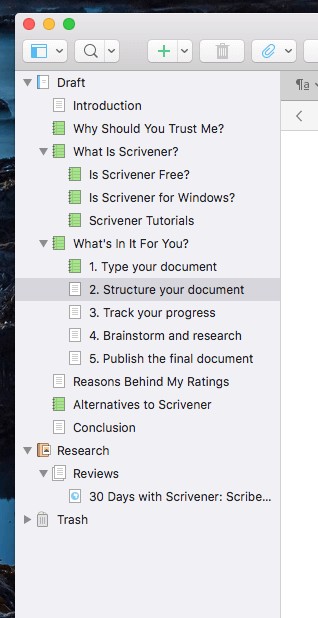
ನೀವು ನಿಮ್ಮ ಡಾಕ್ಯುಮೆಂಟ್ ಅನ್ನು ಆನ್ಲೈನ್ನಂತೆ ಮುಖ್ಯ ಸಂಪಾದನೆ ಫಲಕದಲ್ಲಿ ಪ್ರದರ್ಶಿಸಬಹುದು,ಅಲ್ಲಿ ನೀವು ಹೆಚ್ಚುವರಿ ವಿವರಗಳನ್ನು ಸೇರಿಸಬಹುದು ಮತ್ತು ಡ್ರ್ಯಾಗ್ ಮತ್ತು ಡ್ರಾಪ್ ಮೂಲಕ ವಿಷಯಗಳನ್ನು ಮರುಹೊಂದಿಸಬಹುದು.
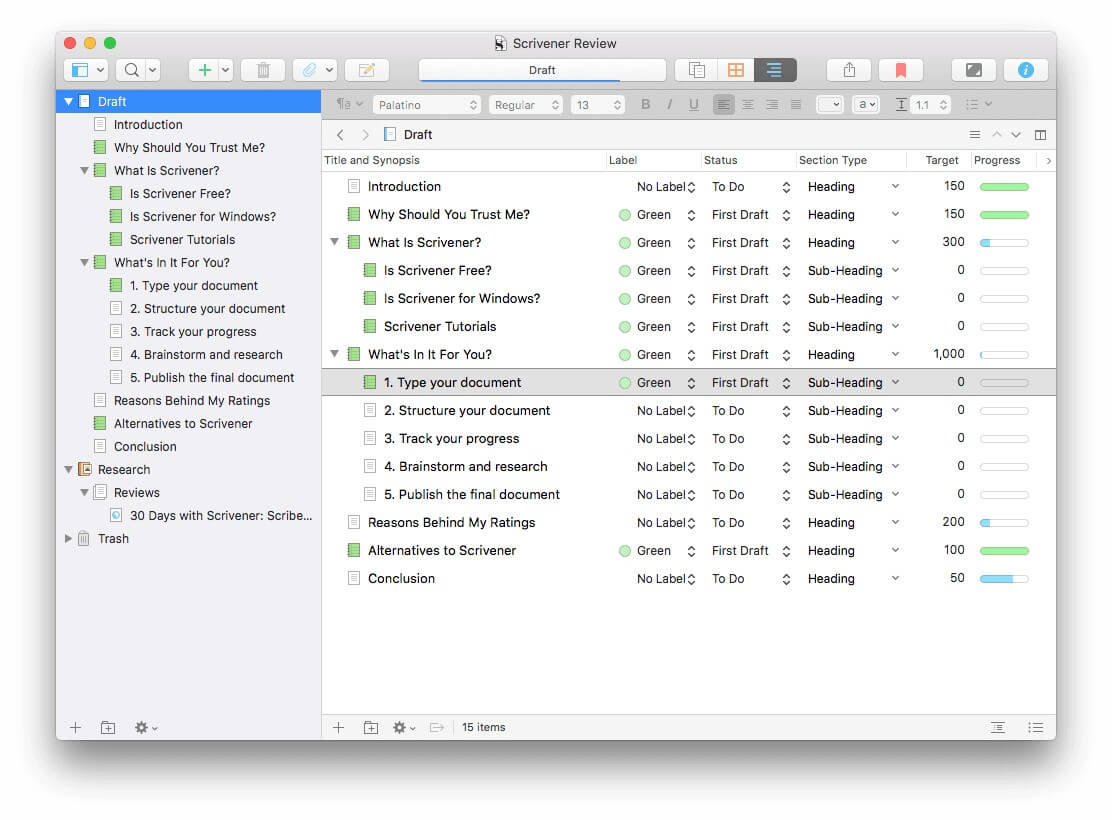
ಅಂತಿಮವಾಗಿ, ಪ್ರತಿ ತುಣುಕಿನ ಸಾರಾಂಶದೊಂದಿಗೆ ನಿಮ್ಮ ಡಾಕ್ಯುಮೆಂಟ್ನ ತುಣುಕುಗಳನ್ನು ಕಾರ್ಕ್ಬೋರ್ಡ್ನಲ್ಲಿ ಸಹ ಪ್ರದರ್ಶಿಸಬಹುದು.
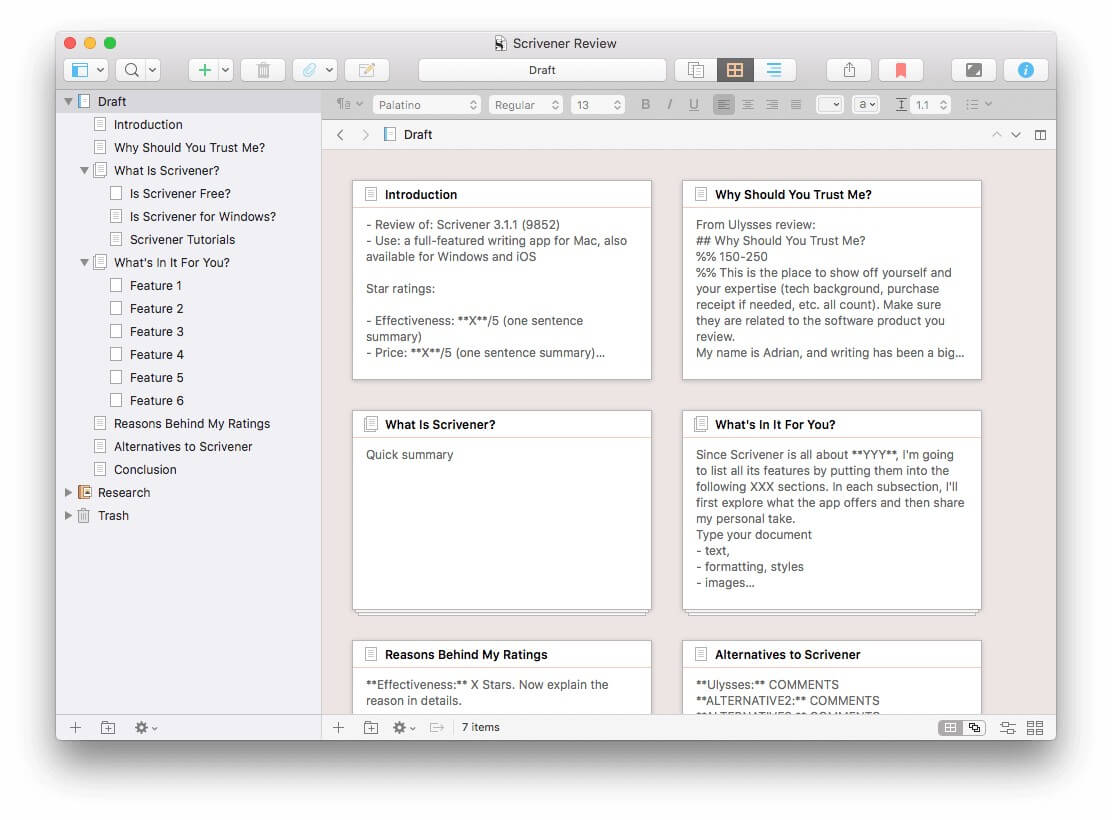
ಕಥೆಗಾರ ಇದೇ ರೀತಿಯ ವೈಶಿಷ್ಟ್ಯಗಳನ್ನು ನೀಡುತ್ತದೆ. ಇದು ನಿಮ್ಮ ಡಾಕ್ಯುಮೆಂಟ್ ಅನ್ನು ಔಟ್ಲೈನ್ನಲ್ಲಿ ಪ್ರದರ್ಶಿಸಬಹುದು.

ಮತ್ತು ಅದರ ಸ್ಟೋರಿಬೋರ್ಡ್ ಸ್ಕ್ರೈವೆನರ್ಸ್ ಕಾರ್ಕ್ಬೋರ್ಡ್ ಅನ್ನು ಹೋಲುತ್ತದೆ.
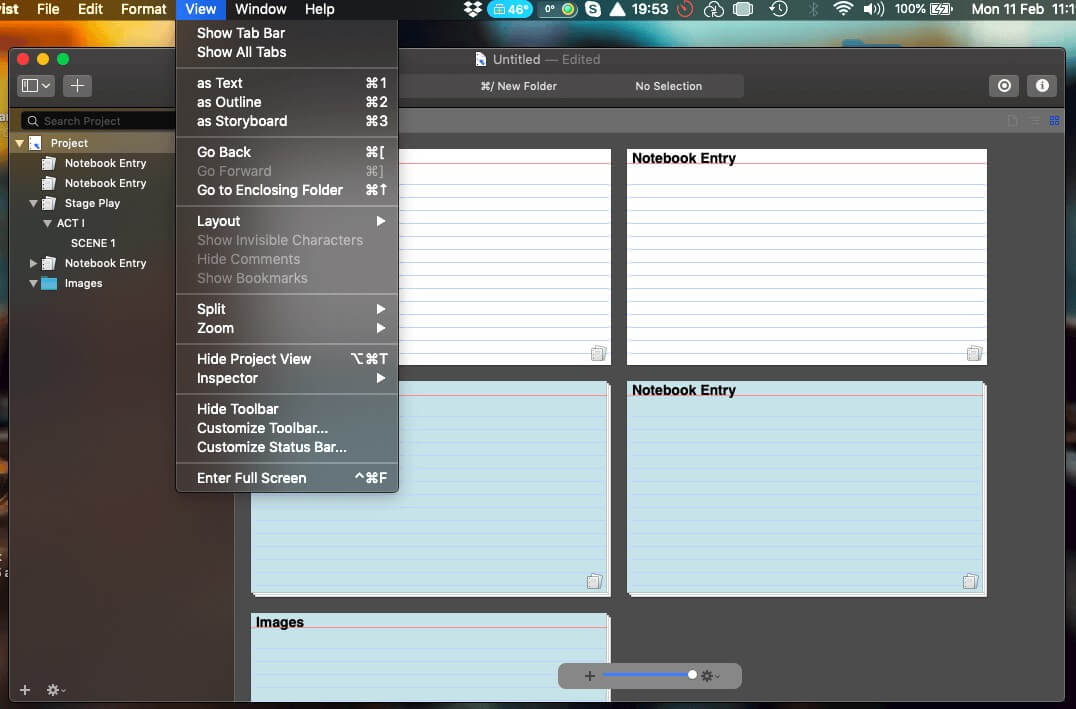
ಆದರೆ ಸ್ಟೋರಿಬೋರ್ಡ್ ಇಂಡೆಕ್ಸ್ ಕಾರ್ಡ್ಗಳು ಮತ್ತು ಫೋಟೋಗಳಿಗೆ ಬೆಂಬಲವನ್ನು ಹೊಂದಿದೆ. ನಿಮ್ಮ ಪ್ರತಿಯೊಂದು ಪಾತ್ರಕ್ಕೂ ಮುಖವನ್ನು ಹಾಕಲು ಫೋಟೋಗಳನ್ನು ಬಳಸಬಹುದು ಮತ್ತು ಕಾರ್ಡ್ಗಳು ನಿಮ್ಮ ಯೋಜನೆಯ ಪಕ್ಷಿನೋಟವನ್ನು ನೀಡುತ್ತವೆ, ಅಲ್ಲಿ ನೀವು ನಿಮ್ಮ ವಿಭಾಗಗಳು ಅಥವಾ ದೃಶ್ಯಗಳನ್ನು ಸಂಕ್ಷಿಪ್ತಗೊಳಿಸಬಹುದು ಮತ್ತು ಸುಲಭವಾಗಿ ಮರುಹೊಂದಿಸಬಹುದು.

ವಿಜೇತ : ಕಥೆಗಾರ, ಆದರೆ ಅದು ಹತ್ತಿರದಲ್ಲಿದೆ. ಎರಡೂ ಅಪ್ಲಿಕೇಶನ್ಗಳು ನಿಮ್ಮ ದೊಡ್ಡ ಡಾಕ್ಯುಮೆಂಟ್ನ ತುಣುಕುಗಳನ್ನು ಪೂರ್ಣ-ವೈಶಿಷ್ಟ್ಯದ ಔಟ್ಲೈನರ್ನಲ್ಲಿ ಅಥವಾ ಚಲಿಸಬಲ್ಲ ಸೂಚ್ಯಂಕ ಕಾರ್ಡ್ಗಳಲ್ಲಿ ಪ್ರದರ್ಶಿಸಬಹುದು. ಕಥೆಗಾರರ ಸ್ಟೋರಿಬೋರ್ಡ್ ಸ್ವಲ್ಪ ಹೆಚ್ಚು ಬಹುಮುಖವಾಗಿದೆ.
5. ಬುದ್ದಿಮತ್ತೆ & ಸಂಶೋಧನೆ
ಸ್ಕ್ರೈವೆನರ್ ಪ್ರತಿ ಬರವಣಿಗೆಯ ಯೋಜನೆಯ ಬಾಹ್ಯರೇಖೆಗೆ ಉಲ್ಲೇಖ ಪ್ರದೇಶವನ್ನು ಸೇರಿಸುತ್ತಾರೆ. ಇಲ್ಲಿ ನೀವು ಸ್ಕ್ರೈವೆನರ್ ಡಾಕ್ಯುಮೆಂಟ್ಗಳನ್ನು ಬಳಸಿಕೊಂಡು ಪ್ರಾಜೆಕ್ಟ್ ಕುರಿತು ನಿಮ್ಮ ಆಲೋಚನೆಗಳು ಮತ್ತು ಆಲೋಚನೆಗಳನ್ನು ಬುದ್ದಿಮತ್ತೆ ಮಾಡಬಹುದು ಮತ್ತು ಟ್ರ್ಯಾಕ್ ಮಾಡಬಹುದು, ಇದು ಫಾರ್ಮ್ಯಾಟಿಂಗ್ ಸೇರಿದಂತೆ ನಿಮ್ಮ ನಿಜವಾದ ಪ್ರಾಜೆಕ್ಟ್ ಅನ್ನು ಟೈಪ್ ಮಾಡುವಾಗ ನೀವು ಹೊಂದಿರುವ ಎಲ್ಲಾ ವೈಶಿಷ್ಟ್ಯಗಳನ್ನು ನೀಡುತ್ತದೆ.
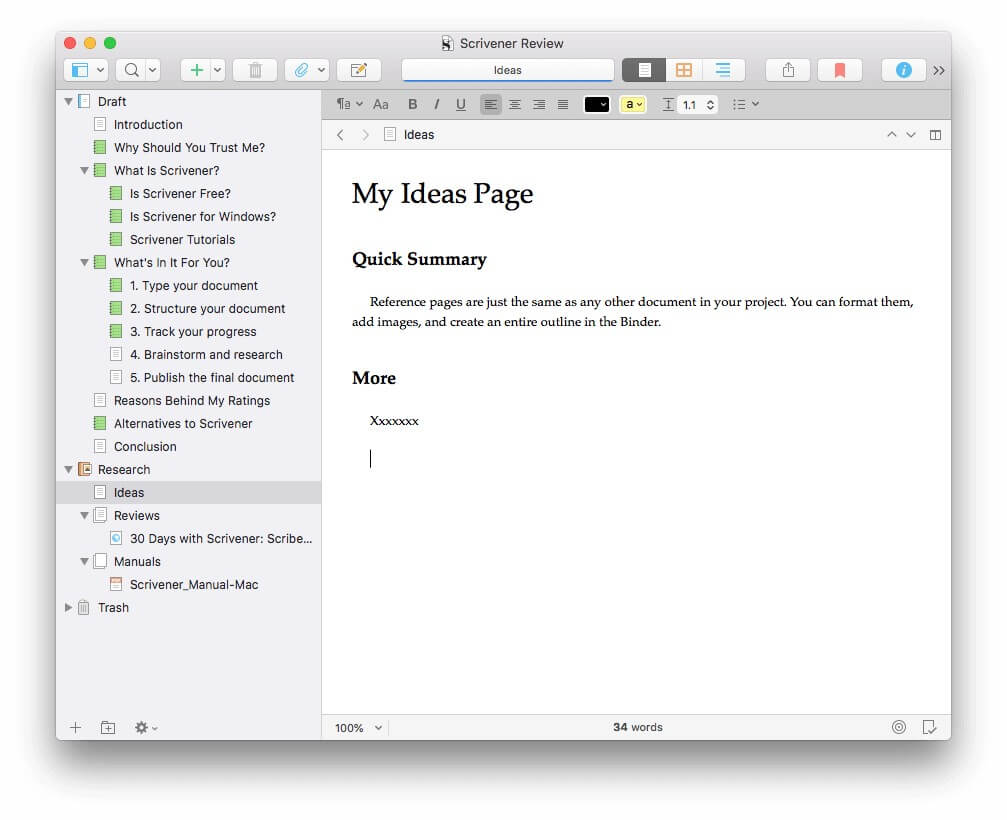
ನೀವು ಉಲ್ಲೇಖವನ್ನು ಸಹ ಲಗತ್ತಿಸಬಹುದು ವೆಬ್ ಪುಟಗಳು, ಡಾಕ್ಯುಮೆಂಟ್ಗಳು ಮತ್ತು ಚಿತ್ರಗಳ ರೂಪದಲ್ಲಿ ಮಾಹಿತಿ.

ಕಥೆಗಾರ ನಿಮ್ಮ ಉಲ್ಲೇಖಕ್ಕಾಗಿ ಔಟ್ಲೈನರ್ನಲ್ಲಿ ಪ್ರತ್ಯೇಕ ವಿಭಾಗವನ್ನು ನೀಡುವುದಿಲ್ಲ (ಆದರೂ ನೀವು ಬಯಸಿದರೆ ನೀವು ಒಂದನ್ನು ಹೊಂದಿಸಬಹುದು). ಬದಲಾಗಿ, ಅದು ನಿಮಗೆ ಅನುಮತಿಸುತ್ತದೆನಿಮ್ಮ ಡಾಕ್ಯುಮೆಂಟ್ನಾದ್ಯಂತ ಉಲ್ಲೇಖ ಪುಟಗಳನ್ನು ವಿಭಜಿಸಲು.
ಸ್ಟೋರಿ ಶೀಟ್ ನಿಮ್ಮ ಕಥೆಯಲ್ಲಿನ ಪಾತ್ರ, ಕಥಾವಸ್ತು, ದೃಶ್ಯ ಅಥವಾ ಸೆಟ್ಟಿಂಗ್ (ಸ್ಥಳ) ಅನ್ನು ಟ್ರ್ಯಾಕ್ ಮಾಡಲು ನಿಮ್ಮ ಯೋಜನೆಯಲ್ಲಿ ಮೀಸಲಾದ ಪುಟವಾಗಿದೆ.
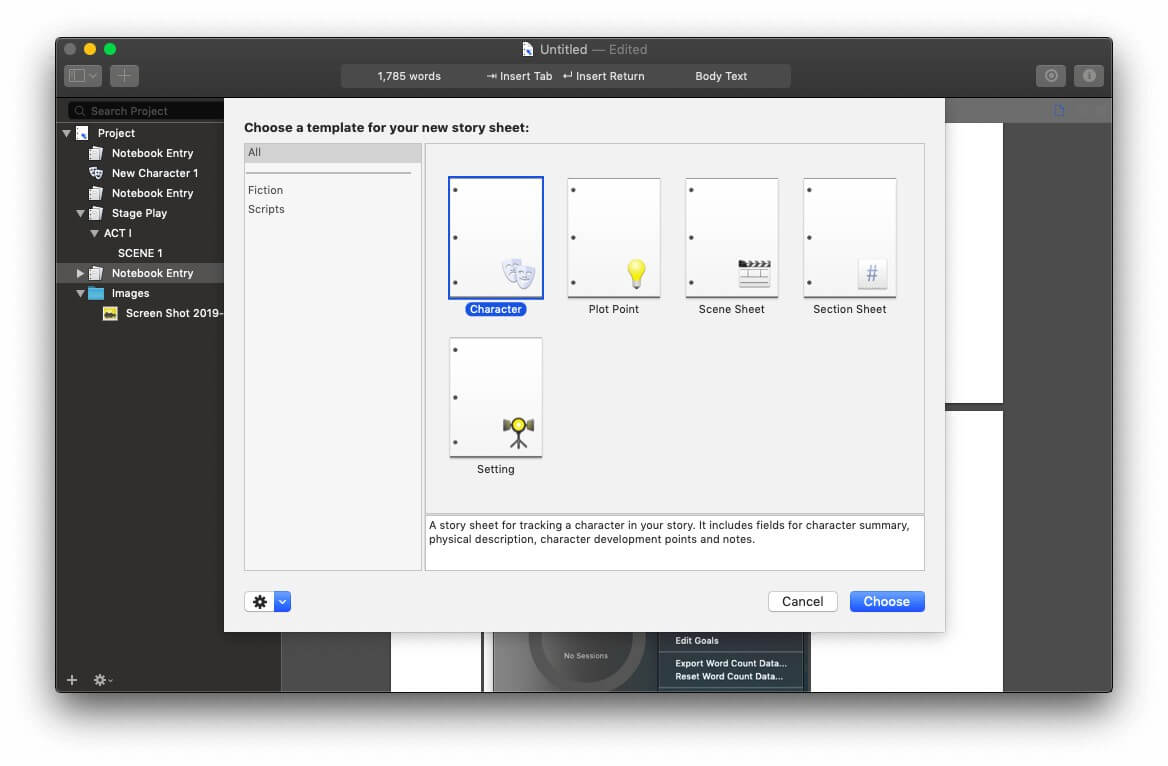
ಉದಾಹರಣೆಗೆ, ಪಾತ್ರದ ಸ್ಟೋರಿ ಶೀಟ್, ಅಕ್ಷರ ಸಾರಾಂಶ, ಭೌತಿಕ ವಿವರಣೆ, ಪಾತ್ರದ ಬೆಳವಣಿಗೆಯ ಅಂಕಗಳು, ಟಿಪ್ಪಣಿಗಳು ಮತ್ತು ನಿಮ್ಮ ಸ್ಟೋರಿಬೋರ್ಡ್ನಲ್ಲಿ ಪ್ರದರ್ಶಿಸಲಾಗುವ ಫೋಟೋಗಾಗಿ ಕ್ಷೇತ್ರಗಳನ್ನು ಒಳಗೊಂಡಿರುತ್ತದೆ…

... ಪ್ಲಾಟ್ ಪಾಯಿಂಟ್ ಸ್ಟೋರಿ ಶೀಟ್ ಸಾರಾಂಶ, ನಾಯಕ, ಪ್ರತಿಸ್ಪರ್ಧಿ, ಸಂಘರ್ಷ ಮತ್ತು ಟಿಪ್ಪಣಿಗಳಿಗೆ ಕ್ಷೇತ್ರಗಳನ್ನು ಒಳಗೊಂಡಿರುತ್ತದೆ.
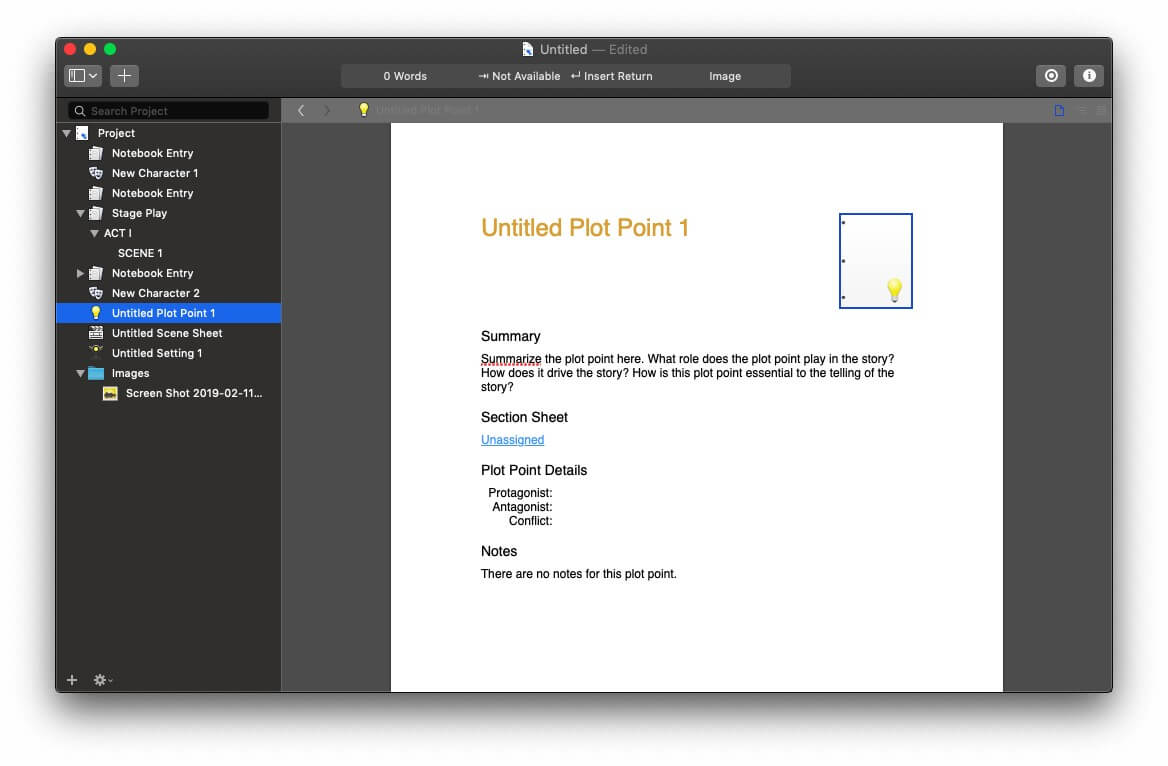
ವಿಜೇತ : ಟೈ. ನಿಮಗಾಗಿ ಉತ್ತಮ ಉಲ್ಲೇಖ ಸಾಧನವು ನಿಮ್ಮ ವೈಯಕ್ತಿಕ ಆದ್ಯತೆಗಳನ್ನು ಅವಲಂಬಿಸಿರುತ್ತದೆ. ಸ್ಕ್ರೈವೆನರ್ ನಿಮ್ಮ ಉಲ್ಲೇಖ ವಸ್ತುವಿಗಾಗಿ ಬಾಹ್ಯರೇಖೆಯಲ್ಲಿ ಮೀಸಲಾದ ಪ್ರದೇಶವನ್ನು ನೀಡುತ್ತದೆ, ಅದನ್ನು ನೀವು ಉಚಿತ-ಫಾರ್ಮ್ ಅನ್ನು ರಚಿಸಬಹುದು ಅಥವಾ ಡಾಕ್ಯುಮೆಂಟ್ಗಳನ್ನು ಲಗತ್ತಿಸುವ ಮೂಲಕ. ಸ್ಟೋರಿಸ್ಟ್ ವಿವಿಧ ಸ್ಟೋರಿ ಶೀಟ್ಗಳನ್ನು ಒದಗಿಸುತ್ತದೆ, ಅದನ್ನು ನಿಮ್ಮ ಬಾಹ್ಯರೇಖೆಯ ಕಾರ್ಯತಂತ್ರದ ಬಿಂದುಗಳಲ್ಲಿ ಸೇರಿಸಬಹುದು.
6. ಟ್ರ್ಯಾಕಿಂಗ್ ಪ್ರಗತಿ
ಅನೇಕ ಬರವಣಿಗೆಯ ಯೋಜನೆಗಳು ಪದಗಳ ಎಣಿಕೆ ಅಗತ್ಯವನ್ನು ಹೊಂದಿವೆ, ಮತ್ತು ಎರಡೂ ಪ್ರೋಗ್ರಾಂಗಳು ಟ್ರ್ಯಾಕಿಂಗ್ ವಿಧಾನವನ್ನು ಒದಗಿಸುತ್ತವೆ ನಿಮ್ಮ ಬರವಣಿಗೆಯ ಪ್ರಗತಿ. ನಿಮ್ಮ ಪ್ರಾಜೆಕ್ಟ್ಗಾಗಿ ಪದದ ಗುರಿ ಮತ್ತು ಗಡುವನ್ನು ಮತ್ತು ಪ್ರತಿ ಡಾಕ್ಯುಮೆಂಟ್ಗೆ ಪ್ರತ್ಯೇಕ ಪದ ಗುರಿಗಳನ್ನು ಹೊಂದಿಸಲು ಸ್ಕ್ರೈವೆನರ್ನ ಗುರಿಗಳು ನಿಮಗೆ ಅವಕಾಶ ಮಾಡಿಕೊಡುತ್ತವೆ.
ನೀವು ಸಂಪೂರ್ಣ ಯೋಜನೆಗೆ ಪದ ಗುರಿಯನ್ನು ಹೊಂದಿಸಬಹುದು…
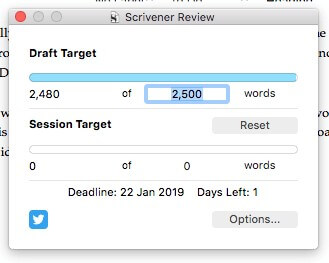
... ಮತ್ತು ಆಯ್ಕೆಗಳ ಬಟನ್ ಅನ್ನು ಕ್ಲಿಕ್ ಮಾಡುವುದರ ಮೂಲಕ, ಗಡುವನ್ನು ಸಹ ಹೊಂದಿಸಿ.
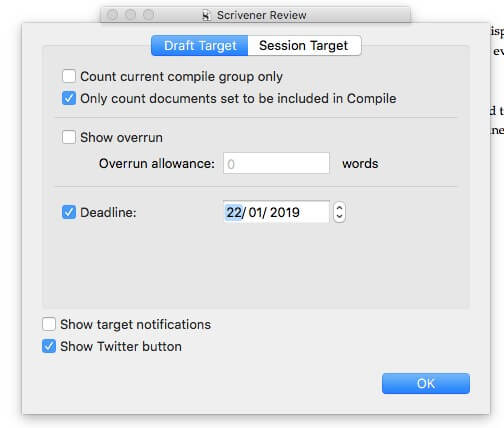
ಪ್ರತಿ ಡಾಕ್ಯುಮೆಂಟ್ನ ಕೆಳಭಾಗದಲ್ಲಿರುವ ಬುಲ್ಸ್ಐ ಐಕಾನ್ ಅನ್ನು ಕ್ಲಿಕ್ ಮಾಡುವ ಮೂಲಕ, ನೀವು ಆ ಉಪ-ಡಾಕ್ಯುಮೆಂಟ್ಗೆ ಪದ ಅಥವಾ ಅಕ್ಷರ ಎಣಿಕೆಯನ್ನು ಹೊಂದಿಸಬಹುದು.
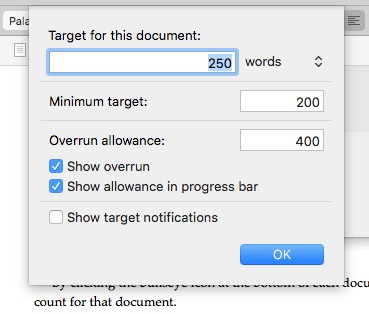
ಗುರಿಗಳುನಿಮ್ಮ ಪ್ರಗತಿಯ ಗ್ರಾಫ್ನೊಂದಿಗೆ ಡಾಕ್ಯುಮೆಂಟ್ ಔಟ್ಲೈನ್ನಲ್ಲಿ ಪ್ರದರ್ಶಿಸಬಹುದು, ಆದ್ದರಿಂದ ನೀವು ಒಂದು ನೋಟದಲ್ಲಿ ಹೇಗೆ ಹೋಗುತ್ತಿರುವಿರಿ ಎಂಬುದನ್ನು ನೀವು ನೋಡಬಹುದು.
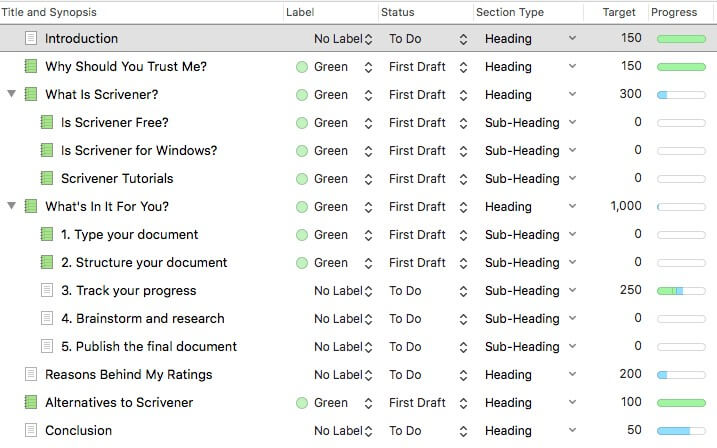
ಸ್ಕ್ರಿವೆನರ್ ನಿಮಗೆ ಸ್ಥಿತಿಗಳು, ಲೇಬಲ್ಗಳು ಮತ್ತು ಐಕಾನ್ಗಳನ್ನು ಸಂಯೋಜಿಸಲು ಸಹ ಅನುಮತಿಸುತ್ತದೆ ಡಾಕ್ಯುಮೆಂಟ್ನ ಪ್ರತಿಯೊಂದು ವಿಭಾಗವು ನಿಮ್ಮ ಪ್ರಗತಿಯನ್ನು ಒಂದು ನೋಟದಲ್ಲಿ ನೋಡಲು ಅನುಮತಿಸುತ್ತದೆ.
ಕಥೆಗಾರನ ಗುರಿ-ಟ್ರ್ಯಾಕಿಂಗ್ ವೈಶಿಷ್ಟ್ಯವು ಸ್ವಲ್ಪ ಹೆಚ್ಚು ಮೂಲಭೂತವಾಗಿದೆ. ಪರದೆಯ ಮೇಲಿನ ಬಲಭಾಗದಲ್ಲಿ, ನೀವು ಟಾರ್ಗೆಟ್ ಐಕಾನ್ ಅನ್ನು ಕಾಣುತ್ತೀರಿ. ಅದರ ಮೇಲೆ ಕ್ಲಿಕ್ ಮಾಡಿದ ನಂತರ ನಿಮ್ಮ ಪ್ರಾಜೆಕ್ಟ್ಗಾಗಿ ಪದಗಳ ಎಣಿಕೆ ಗುರಿಯನ್ನು ನೀವು ವ್ಯಾಖ್ಯಾನಿಸಲು ಸಾಧ್ಯವಾಗುತ್ತದೆ, ನೀವು ಪ್ರತಿದಿನ ಎಷ್ಟು ಪದಗಳನ್ನು ಬರೆಯಲು ಬಯಸುತ್ತೀರಿ ಮತ್ತು ಈ ಗುರಿಯಲ್ಲಿ ನೀವು ಸೇರಿಸಲು ಬಯಸುವ ದೃಶ್ಯಗಳನ್ನು ಪರಿಶೀಲಿಸಿ.

ನಿಮ್ಮ ಪ್ರಗತಿಯನ್ನು ಕ್ಯಾಲೆಂಡರ್, ಗ್ರಾಫ್ ಅಥವಾ ಸಾರಾಂಶವಾಗಿ ವೀಕ್ಷಿಸಲು ನಿಮಗೆ ಸಾಧ್ಯವಾಗುತ್ತದೆ. ನೀವು ಯಾವುದೇ ಸಮಯದಲ್ಲಿ ನಿಮ್ಮ ಗುರಿಗಳನ್ನು ಬದಲಾಯಿಸಬಹುದು.
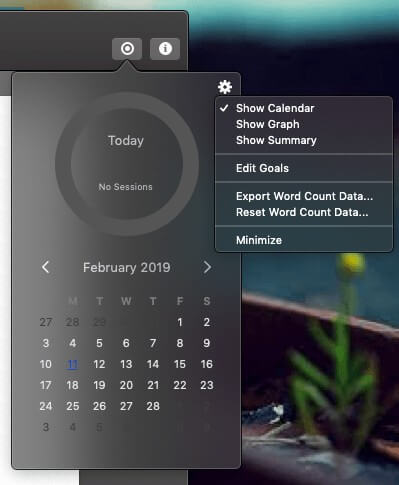
ಸ್ಕ್ರಿವೆನರ್ ಮಾಡಬಹುದಾದ ವಿವರಗಳಲ್ಲಿ ಸ್ಟೋರಿಸ್ಟ್ ನಿಮ್ಮ ಡೆಡ್ಲೈನ್ಗಳನ್ನು ಟ್ರ್ಯಾಕ್ ಮಾಡಲು ಸಾಧ್ಯವಾಗದಿದ್ದರೂ, ಅದು ಹತ್ತಿರವಾಗುತ್ತದೆ. ನೀವು ಯೋಜನೆಗಾಗಿ ಒಟ್ಟು ಪದಗಳ ಎಣಿಕೆಯನ್ನು ಗಡುವಿನವರೆಗೆ ಉಳಿದಿರುವ ದಿನಗಳ ಸಂಖ್ಯೆಯಿಂದ ಭಾಗಿಸಬೇಕಾಗಿದೆ ಮತ್ತು ಒಮ್ಮೆ ನೀವು ಅದನ್ನು ನಿಮ್ಮ ದೈನಂದಿನ ಗುರಿಯಾಗಿ ನಮೂದಿಸಿದರೆ ನೀವು ಟ್ರ್ಯಾಕ್ನಲ್ಲಿದ್ದರೆ ಅಪ್ಲಿಕೇಶನ್ ನಿಮಗೆ ತೋರಿಸುತ್ತದೆ. ಆದಾಗ್ಯೂ, ನಿಮ್ಮ ಪ್ರಾಜೆಕ್ಟ್ನ ಪ್ರತಿ ಅಧ್ಯಾಯ ಅಥವಾ ದೃಶ್ಯಕ್ಕಾಗಿ ಪದ ಎಣಿಕೆ ಗುರಿಗಳನ್ನು ನೀವು ವ್ಯಾಖ್ಯಾನಿಸಲು ಸಾಧ್ಯವಿಲ್ಲ.
ವಿಜೇತ : ಸ್ಕ್ರೈವೆನರ್ ನಿಮಗೆ ಸಂಪೂರ್ಣ ಪ್ರಾಜೆಕ್ಟ್ಗೆ ಪದ ಎಣಿಕೆ ಗುರಿಗಳನ್ನು ಹೊಂದಿಸಲು ಅನುಮತಿಸುತ್ತದೆ. ಪ್ರತಿ ಸಣ್ಣ ತುಣುಕಿನಂತೆ. ಕಥೆಗಾರನು ಯೋಜನೆಯ ಗುರಿಗಳನ್ನು ಮಾತ್ರ ಹೊಂದಿದ್ದಾನೆ.
7. ರಫ್ತು &
ಹೆಚ್ಚಿನ ಬರವಣಿಗೆಯ ಅಪ್ಲಿಕೇಶನ್ಗಳಂತೆ, ನೀವು ಫೈಲ್ನಂತೆ ಆಯ್ಕೆಮಾಡುವ ಡಾಕ್ಯುಮೆಂಟ್ ವಿಭಾಗಗಳನ್ನು ವಿವಿಧ ರೀತಿಯಲ್ಲಿ ರಫ್ತು ಮಾಡಲು ಸ್ಕ್ರೈವೆನರ್ ನಿಮಗೆ ಅನುಮತಿಸುತ್ತದೆಸ್ವರೂಪಗಳ.

ಆದರೆ ಸ್ಕ್ರೈವೆನರ್ನ ನಿಜವಾದ ಪ್ರಕಾಶನ ಶಕ್ತಿಯು ಅದರ ಕಂಪೈಲ್ ವೈಶಿಷ್ಟ್ಯದಲ್ಲಿದೆ. ಇದು ನಿಮ್ಮ ಡಾಕ್ಯುಮೆಂಟ್ ಅನ್ನು ಪೇಪರ್ಗೆ ಅಥವಾ ಡಿಜಿಟಲ್ ಆಗಿ ಹಲವಾರು ಜನಪ್ರಿಯ ಡಾಕ್ಯುಮೆಂಟ್ ಮತ್ತು ಇಬುಕ್ ಫಾರ್ಮ್ಯಾಟ್ಗಳಲ್ಲಿ ಪ್ರಕಟಿಸಲು ನಿಮಗೆ ಅನುಮತಿಸುತ್ತದೆ.
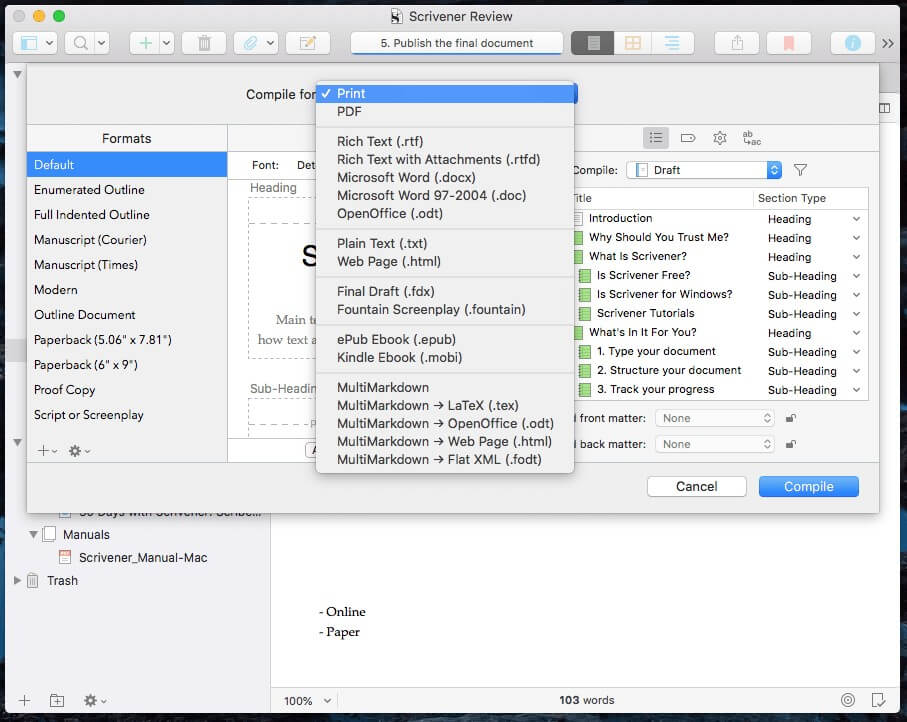
ಸಾಕಷ್ಟು ಸಂಖ್ಯೆಯ ಆಕರ್ಷಕ, ಪೂರ್ವನಿರ್ಧರಿತ ಸ್ವರೂಪಗಳು (ಅಥವಾ ಟೆಂಪ್ಲೇಟ್ಗಳು) ಲಭ್ಯವಿದೆ, ಅಥವಾ ನೀವು ನಿಮ್ಮ ಸ್ವಂತ.
ಕಥೆಗಾರ ನಿಮಗೆ ಅದೇ ಎರಡು ಆಯ್ಕೆಗಳನ್ನು ನೀಡುತ್ತಾನೆ. ನಿಮ್ಮ ಪ್ರಾಜೆಕ್ಟ್ ಅನ್ನು ಜಗತ್ತಿನೊಂದಿಗೆ ಹಂಚಿಕೊಳ್ಳಲು ನೀವು ಸಿದ್ಧರಾಗಿರುವಾಗ, ರಿಚ್ ಟೆಕ್ಸ್ಟ್, HTML, ಟೆಕ್ಸ್ಟ್, DOCX, OpenOffice ಮತ್ತು Scrivener ಫಾರ್ಮ್ಯಾಟ್ಗಳನ್ನು ಒಳಗೊಂಡಂತೆ ಹಲವಾರು ರಫ್ತು ಫೈಲ್ ಫಾರ್ಮ್ಯಾಟ್ಗಳು ಲಭ್ಯವಿವೆ. ಅಂತಿಮ ಡ್ರಾಫ್ಟ್ ಮತ್ತು ಫೌಂಟೇನ್ ಸ್ಕ್ರಿಪ್ಟ್ ಫಾರ್ಮ್ಯಾಟ್ಗಳಲ್ಲಿ ಸ್ಕ್ರೀನ್ಪ್ಲೇಗಳನ್ನು ರಫ್ತು ಮಾಡಬಹುದು.
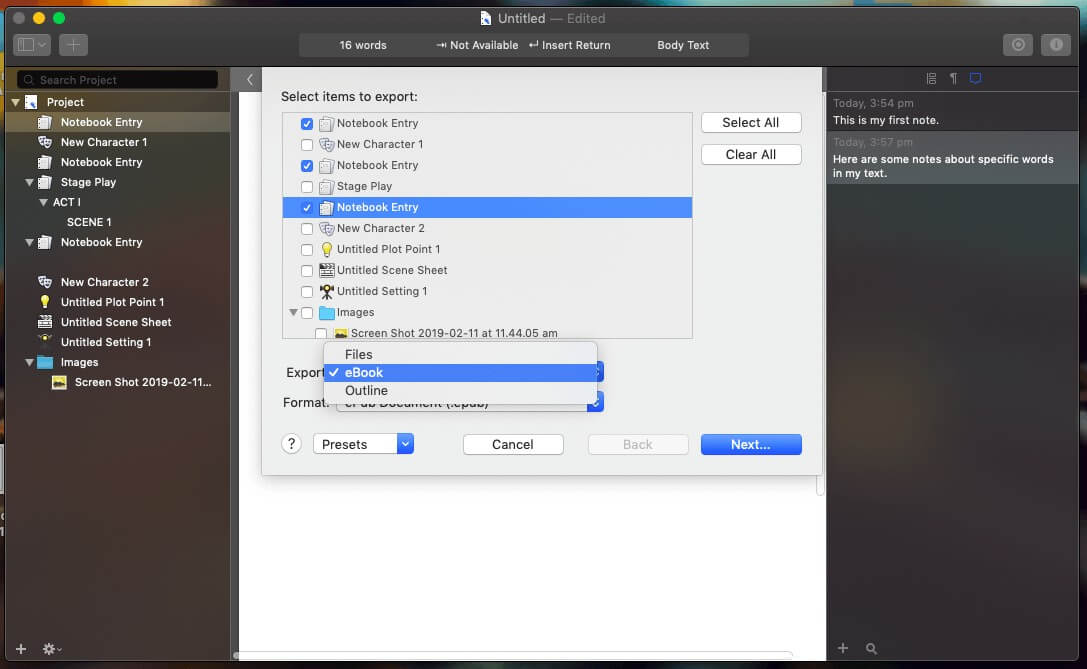
ಮತ್ತು ಹೆಚ್ಚಿನ ವೃತ್ತಿಪರ ಔಟ್ಪುಟ್ಗಾಗಿ, ಪ್ರಿಂಟ್-ಸಿದ್ಧ PDF ಅನ್ನು ರಚಿಸಲು ನೀವು ಸ್ಟೋರಿಸ್ಟ್ ಬುಕ್ ಎಡಿಟರ್ ಅನ್ನು ಬಳಸಬಹುದು. ಇದು ಸ್ಕ್ರೈವೆನರ್ನ ಕಂಪೈಲ್ ವೈಶಿಷ್ಟ್ಯದಂತೆ ಶಕ್ತಿಯುತ ಅಥವಾ ಹೊಂದಿಕೊಳ್ಳದಿದ್ದರೂ, ಸಾಕಷ್ಟು ಆಯ್ಕೆಗಳನ್ನು ನೀಡಲಾಗುತ್ತದೆ ಮತ್ತು ಇದು ನಿಮ್ಮ ಅಗತ್ಯಗಳನ್ನು ಹೆಚ್ಚಾಗಿ ಪೂರೈಸುತ್ತದೆ.
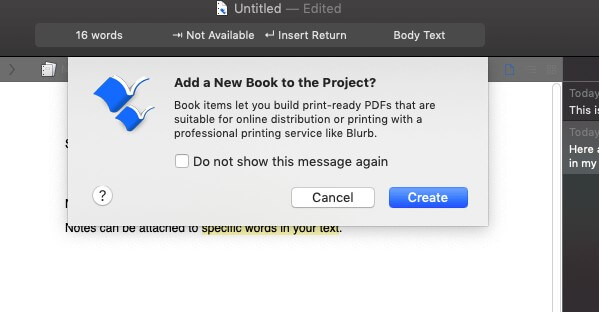
ನೀವು ಮೊದಲು ನಿಮ್ಮ ಪುಸ್ತಕಕ್ಕಾಗಿ ಟೆಂಪ್ಲೇಟ್ ಅನ್ನು ಆಯ್ಕೆ ಮಾಡಬೇಕಾಗುತ್ತದೆ. ನಂತರ ನೀವು ನಿಮ್ಮ ಅಧ್ಯಾಯಗಳಿಗೆ ಪಠ್ಯ ಫೈಲ್ಗಳನ್ನು ಪುಸ್ತಕದ ದೇಹಕ್ಕೆ ಸೇರಿಸುತ್ತೀರಿ, ಜೊತೆಗೆ ವಿಷಯಗಳ ಕೋಷ್ಟಕ ಅಥವಾ ಹಕ್ಕುಸ್ವಾಮ್ಯ ಪುಟದಂತಹ ಹೆಚ್ಚುವರಿ ವಸ್ತುವನ್ನು ಸೇರಿಸಿ. ನಂತರ ಲೇಔಟ್ ಸೆಟ್ಟಿಂಗ್ಗಳನ್ನು ಸರಿಹೊಂದಿಸಿದ ನಂತರ, ನೀವು ರಫ್ತು ಮಾಡಿ.
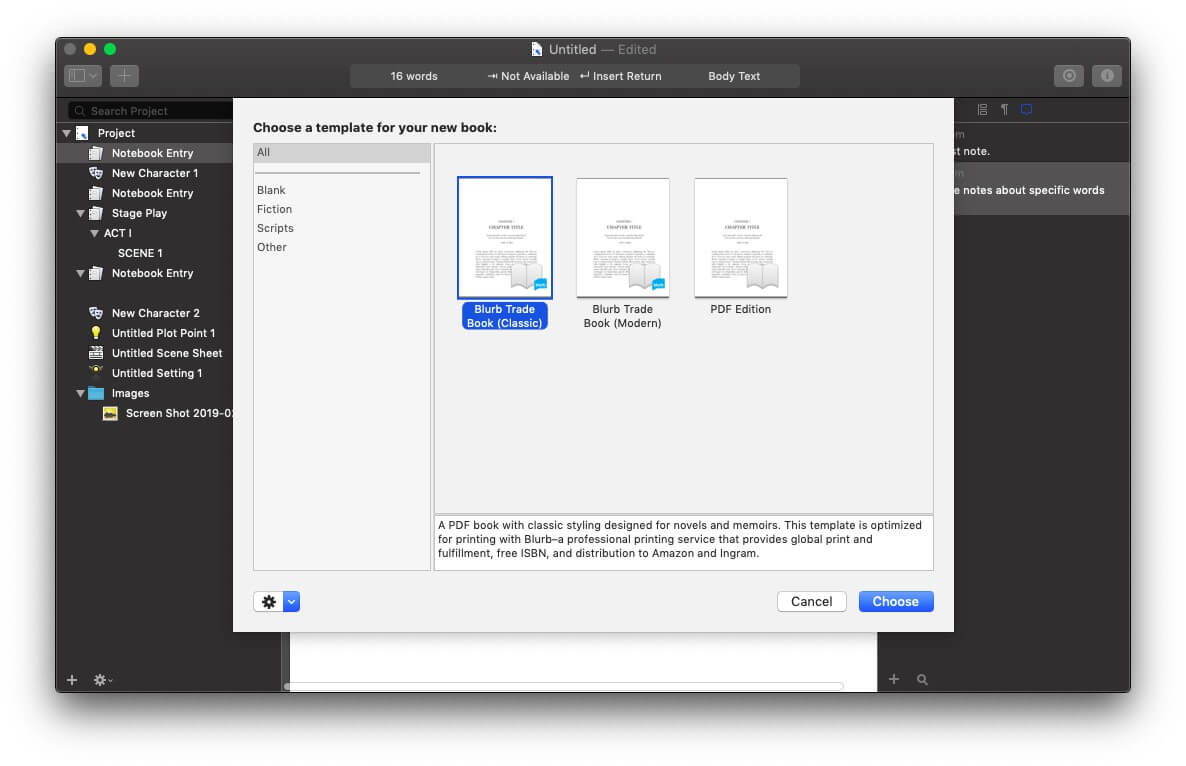
ವಿಜೇತ : ಸ್ಕ್ರೈವೆನರ್. ಎರಡೂ ಅಪ್ಲಿಕೇಶನ್ಗಳು ನಿಮ್ಮ ಡಾಕ್ಯುಮೆಂಟ್ ಅನ್ನು ಹಲವಾರು ಫಾರ್ಮ್ಯಾಟ್ಗಳಿಗೆ ಸರಳವಾಗಿ ರಫ್ತು ಮಾಡಲು ಅಥವಾ ಹೆಚ್ಚು-ನಿಯಂತ್ರಿತ ವೃತ್ತಿಪರ ಔಟ್ಪುಟ್ಗಾಗಿ, ಪ್ರಬಲವಾದ ಪ್ರಕಾಶನ ವೈಶಿಷ್ಟ್ಯಗಳನ್ನು ಒದಗಿಸುತ್ತವೆ. ಸ್ಕ್ರಿವೆನರ್ಸ್ ಕಂಪೈಲ್ ಸ್ಟೋರಿಸ್ಟ್ ಬುಕ್ ಎಡಿಟರ್ಗಿಂತ ಹೆಚ್ಚು ಶಕ್ತಿಶಾಲಿ ಮತ್ತು ಬಹುಮುಖವಾಗಿದೆ.
8. ಬೆಂಬಲಿತ ಪ್ಲಾಟ್ಫಾರ್ಮ್ಗಳು
Screvener Mac, Windows ಮತ್ತು iOS ಗಾಗಿ ಲಭ್ಯವಿದೆ ಮತ್ತು ನೀವು ಹೊಂದಿರುವ ಪ್ರತಿಯೊಂದು ಸಾಧನಕ್ಕೆ ನಿಮ್ಮ ಕೆಲಸವನ್ನು ಸಿಂಕ್ ಮಾಡುತ್ತದೆ. ಇದು ಮೂಲತಃ Mac ನಲ್ಲಿ ಮಾತ್ರ ಲಭ್ಯವಿತ್ತು, ಆದರೆ Windows ಆವೃತ್ತಿಯು 2011 ರಿಂದ ಲಭ್ಯವಿದೆ. ಎರಡು ಆವೃತ್ತಿಗಳು ಒಂದೇ ಆಗಿರುತ್ತವೆ, ಆದರೆ ಒಂದೇ ಆಗಿರುವುದಿಲ್ಲ, ಮತ್ತು Windows ಅಪ್ಲಿಕೇಶನ್ ಹಿಂದುಳಿದಿದೆ. Mac ಆವೃತ್ತಿಯು ಪ್ರಸ್ತುತ 3.1.1 ಆಗಿದ್ದರೆ, ಪ್ರಸ್ತುತ Windows ಆವೃತ್ತಿಯು ಕೇವಲ 1.9.9 ಆಗಿದೆ.
Mac ಮತ್ತು iOS ಗಾಗಿ ಕಥೆಗಾರ ಲಭ್ಯವಿದೆ, ಆದರೆ Windows ಅಲ್ಲ.
ವಿಜೇತ : ಸ್ಕ್ರಿವೆನರ್. ಸ್ಟೋರಿಸ್ಟ್ ಆಪಲ್ ಬಳಕೆದಾರರಿಗೆ ಮಾತ್ರ ಲಭ್ಯವಿದೆ, ಆದರೆ ಸ್ಕ್ರೈವೆನರ್ ವಿಂಡೋಸ್ ಆವೃತ್ತಿಯನ್ನು ಸಹ ಒಳಗೊಂಡಿದೆ. ಹೊಸ ಆವೃತ್ತಿಯನ್ನು ಬಿಡುಗಡೆ ಮಾಡಿದ ನಂತರ ವಿಂಡೋಸ್ ಬಳಕೆದಾರರು ಸಂತೋಷವಾಗಿರುತ್ತಾರೆ, ಆದರೆ ಕನಿಷ್ಠ ಇದು ಲಭ್ಯವಿದೆ.
9. ಬೆಲೆ & ಮೌಲ್ಯ
Scrivener ನ Mac ಮತ್ತು Windows ಆವೃತ್ತಿಗಳ ಬೆಲೆ $45 (ನೀವು ವಿದ್ಯಾರ್ಥಿ ಅಥವಾ ಶೈಕ್ಷಣಿಕವಾಗಿದ್ದರೆ ಸ್ವಲ್ಪ ಅಗ್ಗವಾಗಿದೆ), ಮತ್ತು iOS ಆವೃತ್ತಿಯು $19.99 ಆಗಿದೆ. ನೀವು Mac ಮತ್ತು Windows ಎರಡರಲ್ಲೂ Scrivener ಅನ್ನು ಚಲಾಯಿಸಲು ಯೋಜಿಸುತ್ತಿದ್ದರೆ ನೀವು ಎರಡನ್ನೂ ಖರೀದಿಸಬೇಕು, ಆದರೆ $15 ಕ್ರಾಸ್-ಗ್ರೇಡಿಂಗ್ ರಿಯಾಯಿತಿಯನ್ನು ಪಡೆಯಿರಿ.
Mac ಆವೃತ್ತಿಯ Mac App Store ನಲ್ಲಿ $59.99 ಅಥವಾ Mac App Store ನಿಂದ $59 ವೆಚ್ಚವಾಗುತ್ತದೆ. ಡೆವಲಪರ್ಗಳ ವೆಬ್ಸೈಟ್. iOS ಆಪ್ ಸ್ಟೋರ್ನಲ್ಲಿ iOS ಆವೃತ್ತಿಯ ಬೆಲೆ $19.00.
ವಿಜೇತ : Scrivener. ಡೆಸ್ಕ್ಟಾಪ್ ಆವೃತ್ತಿಯು ಸ್ಟೋರಿಸ್ಟ್ಗಿಂತ $15 ಅಗ್ಗವಾಗಿದೆ, ಆದರೆ iOS ಆವೃತ್ತಿಗಳು ಅದೇ ವೆಚ್ಚವನ್ನು ಹೊಂದಿವೆ.
ಅಂತಿಮ ತೀರ್ಪು
ಕಾದಂಬರಿಗಳು, ಪುಸ್ತಕಗಳು ಮತ್ತು ಲೇಖನಗಳನ್ನು ಬರೆಯಲು, ನಾನು Scrivener ಅನ್ನು ಆದ್ಯತೆ ನೀಡುತ್ತೇನೆ . ಇದು ನಯವಾದ, ಉತ್ತಮವಾಗಿ ವಿನ್ಯಾಸಗೊಳಿಸಲಾದ ಇಂಟರ್ಫೇಸ್ ಮತ್ತು ಎಲ್ಲವನ್ನೂ ಹೊಂದಿದೆನಿಮಗೆ ಅಗತ್ಯವಿರುವ ವೈಶಿಷ್ಟ್ಯಗಳು. ಇದು ಅನೇಕ ವೃತ್ತಿಪರ ಬರಹಗಾರರಿಗೆ ನೆಚ್ಚಿನ ಸಾಧನವಾಗಿದೆ. ನೀವು ಚಿತ್ರಕಥೆಗಳನ್ನು ಬರೆದರೆ, ಕಥೆಗಾರ ಉತ್ತಮ ಆಯ್ಕೆಯಾಗಿರಬಹುದು. ನೀವು ಚಿತ್ರಕಥೆಗಾರನಾಗುವ ಬಗ್ಗೆ ಗಂಭೀರವಾಗಿರುತ್ತಿದ್ದರೆ, ಉದ್ಯಮ-ಪ್ರಮಾಣಿತ ಅಂತಿಮ ಡ್ರಾಫ್ಟ್ನಂತಹ ಪ್ರತ್ಯೇಕವಾದ, ಮೀಸಲಾದ ಸಾಫ್ಟ್ವೇರ್ ಉಪಕರಣವನ್ನು ಬಳಸುವುದು ಉತ್ತಮವೇ ಎಂದು ನೀವು ಕೇಳಬೇಕು.
ಇವು ಎರಡು ಆಶ್ಚರ್ಯಕರ ರೀತಿಯಲ್ಲಿ ಒಂದೇ ರೀತಿಯ ಬರವಣಿಗೆ ಸಾಧನಗಳಾಗಿವೆ. ಇಬ್ಬರೂ ದೊಡ್ಡ ಡಾಕ್ಯುಮೆಂಟ್ ಅನ್ನು ಸಣ್ಣ ತುಂಡುಗಳಾಗಿ ವಿಭಜಿಸಬಹುದು ಮತ್ತು ಅವುಗಳನ್ನು ಬಾಹ್ಯರೇಖೆ ಮತ್ತು ಕಾರ್ಡ್ ರಚನೆಯಲ್ಲಿ ರಚಿಸಬಹುದು. ಎರಡೂ ಫಾರ್ಮ್ಯಾಟಿಂಗ್ ಪರಿಕರಗಳು ಮತ್ತು ಗುರಿಗಳನ್ನು ಹೊಂದಿಸುವ ಸಾಮರ್ಥ್ಯವನ್ನು ಒಳಗೊಂಡಿವೆ. ಇಬ್ಬರೂ ರೆಫರೆನ್ಸ್ ಮೆಟೀರಿಯಲ್ ಅನ್ನು ಚೆನ್ನಾಗಿ ನಿರ್ವಹಿಸುತ್ತಾರೆ, ಆದರೆ ವಿಭಿನ್ನವಾಗಿ. ನಾನು ವೈಯಕ್ತಿಕವಾಗಿ ಸ್ಕ್ರೈವೆನರ್ಗೆ ಆದ್ಯತೆ ನೀಡುತ್ತಿರುವಾಗ, ಕೆಲವು ಬರಹಗಾರರಿಗೆ ಸ್ಟೋರಿಸ್ಟ್ ಉತ್ತಮ ಸಾಧನವಾಗಿರಬಹುದು. ಅದರಲ್ಲಿ ಹೆಚ್ಚಿನವು ವೈಯಕ್ತಿಕ ಆದ್ಯತೆಗೆ ಬರುತ್ತದೆ.
ಆದ್ದರಿಂದ ನೀವು ಅವುಗಳನ್ನು ಟೆಸ್ಟ್ ಡ್ರೈವ್ಗಾಗಿ ತೆಗೆದುಕೊಳ್ಳಲು ನಾನು ಶಿಫಾರಸು ಮಾಡುತ್ತೇವೆ. Screvener 30 ಕ್ಯಾಲೆಂಡರ್ ದಿನಗಳ ನಿಜವಾದ ಬಳಕೆಯ ಉದಾರ ಉಚಿತ ಪ್ರಯೋಗವನ್ನು ನೀಡುತ್ತದೆ ಮತ್ತು ಸ್ಟೋರಿಸ್ಟ್ನ ಉಚಿತ ಪ್ರಯೋಗವು 15 ದಿನಗಳವರೆಗೆ ಇರುತ್ತದೆ. ನಿಮ್ಮ ಅಗತ್ಯಗಳನ್ನು ಯಾವುದು ಉತ್ತಮವಾಗಿ ಪೂರೈಸುತ್ತದೆ ಎಂಬುದನ್ನು ನೀವೇ ನೋಡಲು ಪ್ರತಿ ಅಪ್ಲಿಕೇಶನ್ನಲ್ಲಿ ಸ್ವಲ್ಪ ಸಮಯವನ್ನು ಕಳೆಯಿರಿ.

